win10 桌面图标不见了怎么回事 win10系统桌面图标不见了怎么解决
更新时间:2022-06-10 13:21:00作者:huige
通常在电脑桌面上,都会放置很多图标,包括一些常用的图标,比如计算机、回收站等,但是有部分win10系统用户却遇到桌面图标不见了的情况,不知道是怎么回事,针对此疑问,本文给大家讲解一下win10系统桌面图标不见了的详细解决方法吧。
具体步骤如下:
1、在桌面空白处右键单击,选择“个性化”;
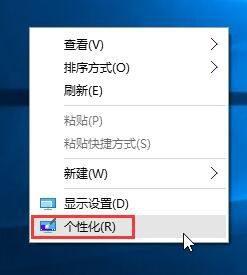
2、在打开的窗口中,点击左侧的“主题”,然后点击右侧的“桌面图标设置”;

3、勾选想要在桌面显示的图标,然后点击应用并确定。
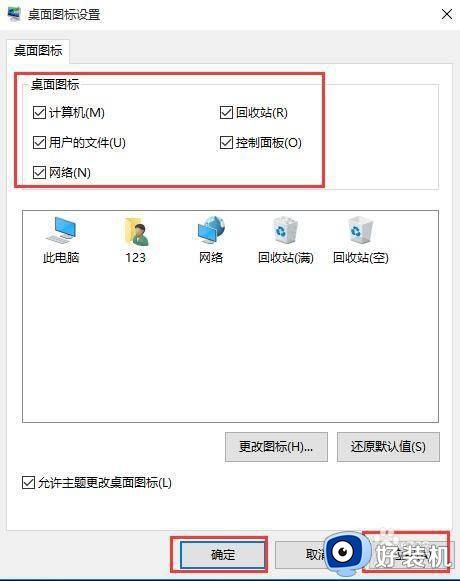
上述给大家讲解的就是win10 桌面图标不见了的详细解决方法,如果有碰到相同情况的话,可以学习上面的方法来进行解决吧。
win10 桌面图标不见了怎么回事 win10系统桌面图标不见了怎么解决相关教程
- win10桌面图标不见了怎么恢复 win10系统桌面图标不见了怎么调出来
- Win10桌面图标不见了怎么显示 Win10桌面图标不见了如何找回
- 我win10桌面图标不见了怎么办 win10桌面图标不显示了怎么办
- win10桌面图标丢失了怎么恢复 win10桌面图标全部不见了怎么找回
- Win10桌面回收站图标不见了怎么办 Win10桌面回收站消失了解决方法
- win10桌面图标不见了怎么办 win10系统桌面图标不见了的解决方法
- win10桌面图标全部不见了怎么恢复 win10桌面图标全部不见了多种恢复方法
- Win10桌面图标不见了如何解决 Win10桌面图标不见了怎么恢复
- win10底下的任务栏显示不了图标怎么回事 win10桌面底部任务栏图标不见了如何处理
- win10网上邻居图标不见了怎么回事 怎么找回win10桌面网上邻居图标
- win10拼音打字没有预选框怎么办 win10微软拼音打字没有选字框修复方法
- win10你的电脑不能投影到其他屏幕怎么回事 win10电脑提示你的电脑不能投影到其他屏幕如何处理
- win10任务栏没反应怎么办 win10任务栏无响应如何修复
- win10频繁断网重启才能连上怎么回事?win10老是断网需重启如何解决
- win10批量卸载字体的步骤 win10如何批量卸载字体
- win10配置在哪里看 win10配置怎么看
win10教程推荐
- 1 win10亮度调节失效怎么办 win10亮度调节没有反应处理方法
- 2 win10屏幕分辨率被锁定了怎么解除 win10电脑屏幕分辨率被锁定解决方法
- 3 win10怎么看电脑配置和型号 电脑windows10在哪里看配置
- 4 win10内存16g可用8g怎么办 win10内存16g显示只有8g可用完美解决方法
- 5 win10的ipv4怎么设置地址 win10如何设置ipv4地址
- 6 苹果电脑双系统win10启动不了怎么办 苹果双系统进不去win10系统处理方法
- 7 win10更换系统盘如何设置 win10电脑怎么更换系统盘
- 8 win10输入法没了语言栏也消失了怎么回事 win10输入法语言栏不见了如何解决
- 9 win10资源管理器卡死无响应怎么办 win10资源管理器未响应死机处理方法
- 10 win10没有自带游戏怎么办 win10系统自带游戏隐藏了的解决办法
